Formatı Kolay ve Hızlı Bir Şekilde Değiştirmek için MP4'ten AMV'ye Dönüştürücülerin İncelenmesi [Adım Adım Eğitim Dahildir]
AMV (Anime Müzik Videosu), video oynatma özelliğine sahip MP4 oynatıcılar ve S1 MP3 oynatıcılar için kullanılabilen sıkıştırılmış bir video formatıdır. AMV dosya formatı MTV tarafından Çin MP4/MP3/MTV oynatıcılar için üretilmiştir. AMV dosyaları, küçük dosya boyutlarına sahip hayran yapımı anime müzik videolarında popülerdir. Bu tür bir dosya formatının paylaşılması ve saklanması çok uygundur ve bu nedenle dönüştürmeniz gerekir. MP4'ten AMV'ye biçim.
Aşağıda üç adet MP4'ten AMV'ye video dönüştürücü bulunmaktadır. MP4'ü istediğiniz dosya boyutunda veya miktarında AMV dosya formatına özgürce dönüştürebilirsiniz. Daha sonra AMV videolarını doğrudan telefonunuzda veya taşınabilir cihazınızda izleyebilirsiniz.
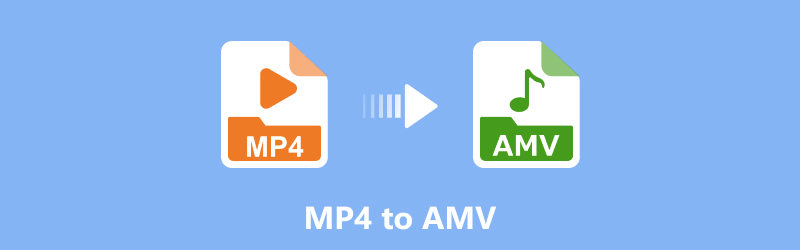
SAYFA İÇERİĞİ
Bölüm 1. PC / Mac'te En İyi MP4 - AMV Video Dönüştürücü
Çok miktarda MP4 filmi AMV video formatına dönüştürmek istiyorsanız deneyebilirsiniz. Vidmore Video Dönüştürücü. Bu, Mac ve PC'de profesyonel bir MP4'ten AMV'ye dönüştürücüdür. Gelişmiş video işleme algoritmaları ve aşamalı hızlandırma teknolojisi sayesinde, büyük video dosyalarını MP4'ten AMV'ye mükemmel bir şekilde dönüştürebilirsiniz.
Yaygın MP4'ten AMV'ye dosya dönüştürücülerle karşılaştırıldığında Vidmore Video Converter, uzun videolarınızı 50 kat daha hızlı dönüştürebilir. Ayrıca büyük bir MP4 videoyu kırpabilir ve ihtiyacınız olan kısmı çıkarabilirsiniz. Daha sonra saniyeler içinde MP4'ü AMV video dosyalarına dönüştürebilirsiniz. Ayrıca, bu MP4'ten AMV'ye dönüştürücü, AMV'den MP4'e dönüştürmeyi de sorunsuz bir şekilde yapabilir.
Yerleşik video düzenleyici ayrıca başka video düzenleme özellikleri sunar. Kolaylıkla döndürebilir, kırpabilir, filigran ekleyebilir, video kalitesini artırabilir ve video efektleri uygulayabilirsiniz. Tüm dönüştürülmüş ve özelleştirilmiş video dosyalarınız orijinal kalitede olabilir.
MP4 - AMV Dönüştürücü Yazılımının Ana Özellikleri
- MP4'ü AMV'ye ve 200'den fazla formata kalite kaybı olmadan dönüştürün. Yeni formatlar sürekli güncellenir.
- Video dosyasını tüm popüler cihazlar ve araçlar için 100'den fazla ön ayar ile kaydedin.
- Daha küçük bir dosya boyutuyla video kalitesini tam olarak kontrol edin.
- Intel CPU, NVIDIA ve AMD grafiklerle 50 kat daha hızlı video dönüştürme hızı elde edin.
- MP4'ten AMV'ye dönüştürme yazılımı Windows ve Mac ile çalışır.

MP4'i AMV Dosyalarına Hızlı Hız ve Yüksek Kalite ile Dönüştürme
Aşama 1. Yukarıdaki "Ücretsiz İndir"e tıklayın, MP4'ten AMV'ye video dönüştürücüyü kurun ve başlatın. MP4 dosyalarını içe aktarmak için “Dosya Ekle”ye tıklayın.
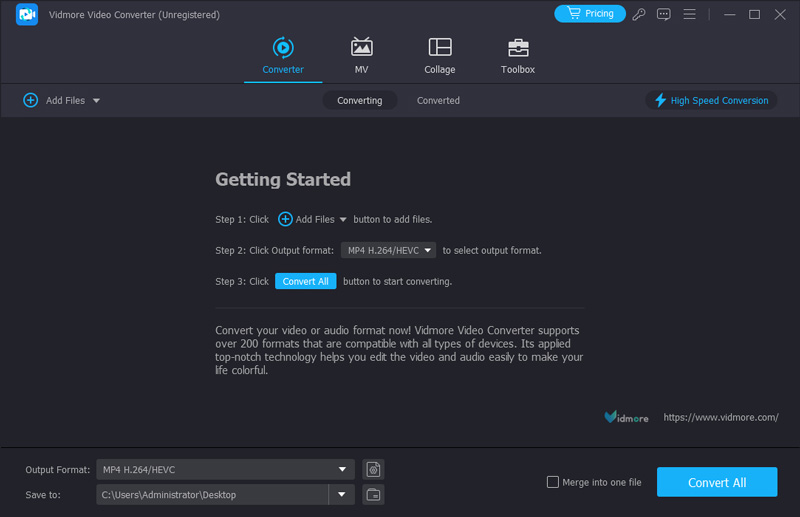
Adım 2. “Çıktı Formatı” listesini açın. Arama motoruna “AMV” yazın ve klavyenizdeki “Enter” tuşuna basın. Daha sonra çıktı formatı olarak “AMV General (*.amv)” seçeneğini seçebilirsiniz.
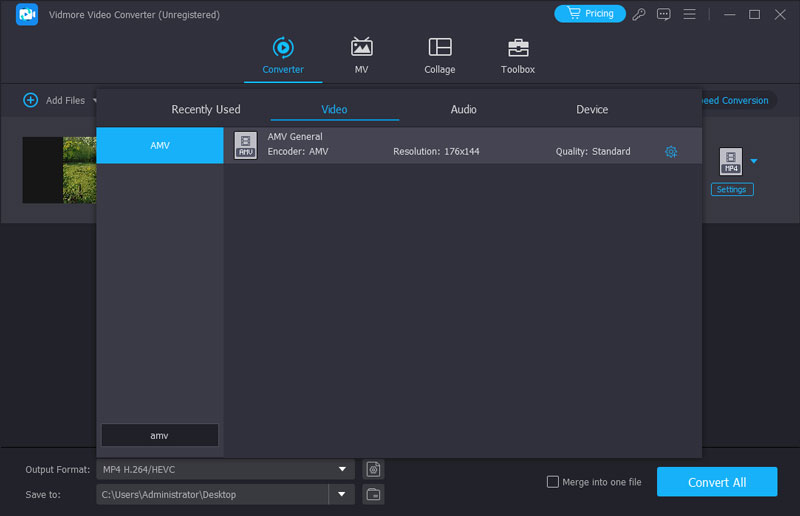
Aşama 3. "Kaydet" listesinde AMV dosyasının nereye kaydedileceğini seçin, MP4'ü AMV dosyalarına dönüştürmeye başlamak için "Tümünü Dönüştür"e tıklayın.
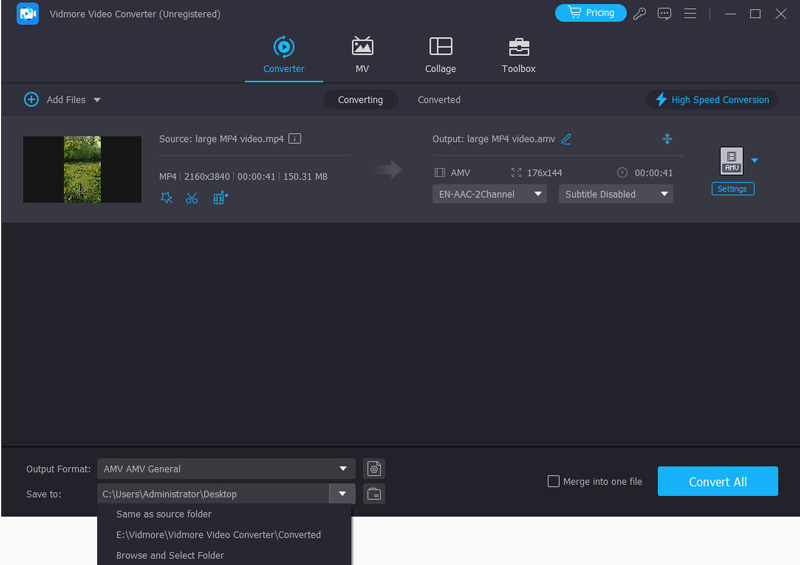
Bölüm 2. MP4'ü AMV'ye Dönüştürmek için Kullanımı Kolay Çevrimiçi Dönüştürücü
MP4'ü çevrimiçi olarak AMV'ye dönüştürmek için MConverter'ı kullanma
MConverter, web tabanlı bir çevrimiçi toplu format dönüştürücüsüdür. Yalnızca MP4'ü AMV'ye dönüştürmekle kalmaz, aynı zamanda videonuzu, sesinizi, görüntünüzü ve diğer belgelerinizi istediğiniz formata aktarabilirsiniz. Uzantısı eksik olan bilinmeyen bir dosyanız varsa, MConverter formatı algılayıp analiz edecek ve siz de onu istediğiniz formata dönüştürebilirsiniz. Kullanıcı dostu arayüzü ile kullanımı da kolaydır. Ancak ücretsiz hizmeti yalnızca 100 MB'tan küçük dosyalar için geçerlidir. MConverter ile büyük MP4'ü AMV'ye veya AMV'yi MP4'e dönüştürmek istiyorsanız, yükseltme yapmanız ve hizmet için ödeme yapmanız gerekir.
Aşama 1. MConverter'ın resmi sitesine gidin. Dönüştürmek istediğiniz MP4 videosunu eklemek için ortadaki ok sembolüne veya Gözat'a tıklayın.
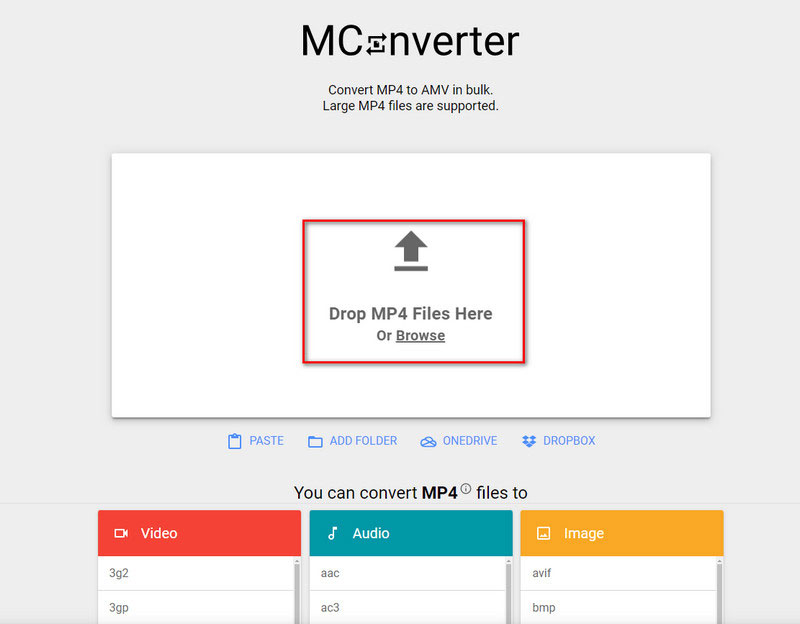
Adım 2. Çıkış formatınız olarak AMV'yi seçin. Ardından, MP4'ten AMV'ye dönüştürme işleminizi başlatmak için ortadaki Başlat'a tıklayın.

Vidmore Free Online Video Converter ile diğer video dosyası formatlarını dönüştürün
Vidmore Ücretsiz Çevrimiçi Video Dönüştürücü video ve ses dosyalarını herhangi bir formatta ücretsiz olarak dönüştürebilir. Adından da anlaşılacağı gibi ücretsiz bir video dönüştürücüdür. MP4 dosyalarını MKV, MOV, WMV vb. dahil olmak üzere çevrimiçi olarak diğer formatlara toplu olarak ücretsiz dönüştürebilirsiniz.
Çoğu çevrimiçi video dönüştürücünün dosya boyutu sınırlaması vardır. Örneğin, MP4 videolarını ekstra ücret ödemeden birden fazla formata toplu olarak dönüştürebilirsiniz. Tüm çevrimiçi dönüşümler için en iyi ücretsiz ve profesyonel video dönüştürücünüz olabilir.
- Çeşitli format dönüştürme için 100% ücretsiz ve temiz bir çevrimiçi video dönüştürücüdür.
- Boyut sınırlaması veya kayıt gerektirmez.
- Dijital dosyaları dönüştürmeden önce video ve ses ayarlarını özelleştirin.
- MP4 videolarını kalite kaybı olmadan 1080p HD, 720p HD, SD'ye dönüştürün.
Bölüm 3. Android ve iPhone'da MP4'ten AMV'ye Dönüştürücüler
Mobil kullanıcılar için Android ve iPhone için MP4'ten AMV'ye dönüştürücüler de vardır. Örneğin, iPhone kullanıyorsanız MP4'ü AMV'ye dönüştürmek için ConvertX Video Converter'ı indirebilirsiniz. Ayrıca Videonun kırpılmasını ve sıkıştırılmasını da destekler. Ayrıca 100 MB'ın üzerindeki büyük MP4 dosyalarını da destekler ancak işlem hızı çok yavaş olacak ve arıza oranı yüksek olacaktır. MP4'ü AMV'ye dönüştürmek için aşağıdaki adımları izleyin.
Aşama 1. ConvertX – Video Converter'ı App Store'dan cihazınıza indirin. Ardından başlatın.
Adım 2. Video bölümünden Videoyu Dönüştür'ü seçin. Ve dönüştürmek istediğiniz MP4 dosyasını seçin.
Aşama 3. Yeni ekranda Format'a dokunun ve AMV'yi seçin. Ardından devam etmek için Sonraki Adım'a dokunun.
4. adım. Açılır menüden bir Kodlama Modu seçin. Sonunda AMV dosyanızı almak için Dönüştürmeyi Başlat'a dokunun.
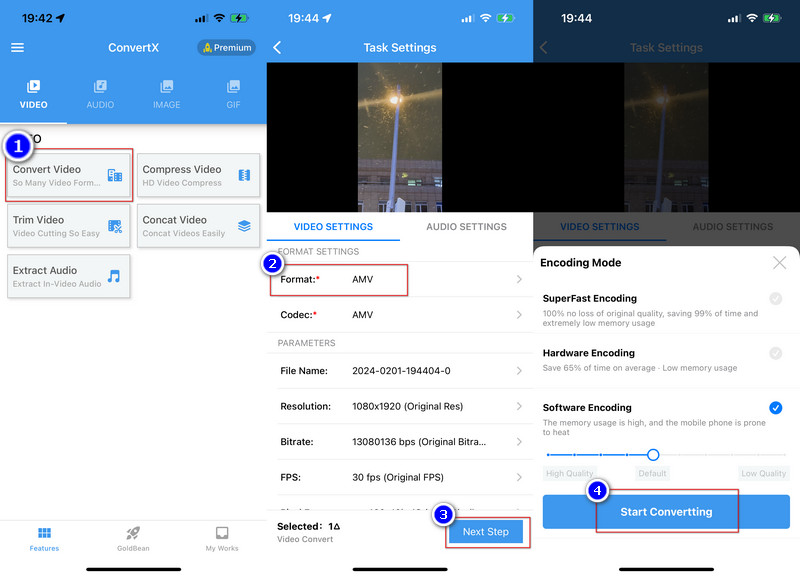
Bölüm 4. MP4'ten WMV'ye ilişkin SSS
Bir AMV dosyasını nasıl açarım?
AMV formatındaki videoları açmak ve oynatmak için VLC Player ve Online Media Technologies AVS Media Player'ı (Windows) kullanabilirsiniz. Yine de, bu biçim genellikle daha az oynatıcıyla uyumludur, bu nedenle daha kolay oynatmak için başka bir popüler biçime dönüştürmek için araçlar kullanabilirsiniz.
AMV için en iyi düzenleme yazılımı hangisidir?
AMV videolarınızı düzenlemek istiyorsanız Adobe After Effects ve Adobe Premiere'ı deneyin. Sony Vegas ve Windows Movie Maker da iyi seçimlerdir. Apple kullanıcısıysanız, iMovie'yi deneyin.
MP4 ve AMV arasında nasıl seçim yapılır?
Çoğu oynatıcı ve cihazla daha yüksek video ve ses kalitesi ve daha geniş uyumluluk istiyorsanız, MP4'ü öneririz. Ancak çözünürlüğü çok önemsemiyorsanız ve videolarınızı anime sitelerinde paylaşmak istiyorsanız AMV'yi seçin.
Neden MP4'ü AMV'ye dönüştürmemiz gerekiyor?
MP4 neredeyse en yaygın kullanılan video formatı olmasına rağmen, nispeten büyük dosyalara sahiptir. Daha küçük bir dosya boyutuna sahip olan ve hayran yapımı anime videoları yapmak için çok uygun olan AMV kadar animasyon için uygun değildir.
MP4'ten AMV'ye dönüştürme kalitesini kaybeder mi?
Temel olarak, MP4 videonun ortalama kalitesi AMV videodan daha yüksektir, bu nedenle dönüştürmeden sonra çözünürlüğün bir kısmı kaçınılmaz olarak kaybolacaktır. Fakat, Vidmore Video Dönüştürücü verimli dönüştürme sağlamak için ileri teknolojiyi kullanacak ve bu kaybı farkedilir şekilde ayırt edemeyeceğiniz bir noktaya kadar en aza indirecektir.
Sonuç
Çevrimiçi ve çevrimdışı yardımıyla MP4'ten AMV'ye dönüştürücüler sayesinde videoları doğrudan anime web sitelerinde paylaşabilirsiniz. Bir veya iki MP4 dosyasını AMV formatına dönüştürmek istiyorsanız Vidmore Free Online Video Converter'ı deneyebilirsiniz. Daha hızlı video dönüştürme hızı ve daha fazla düzenleme filtresi elde etmek için Vidmore Video Converter'ı ücretsiz indirerek deneyebilirsiniz. Arayüz sezgiseldir ve yeni başlayanlar için uygundur.
MP4 İpuçları
-
MP4'ü dönüştür
-
MP4'ü düzenle
-
MP4 Çalma


